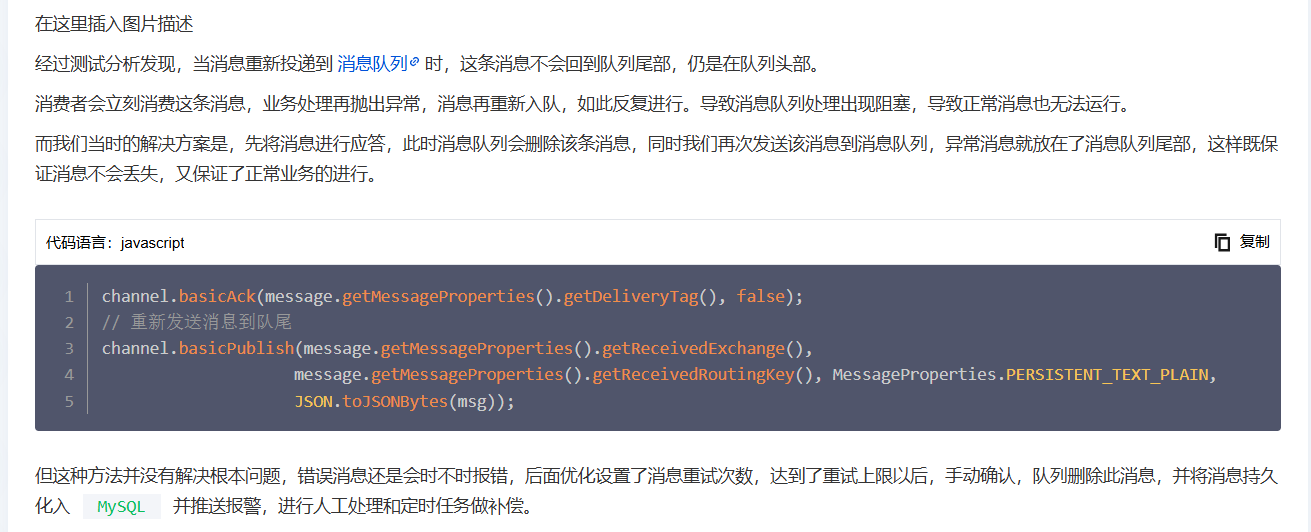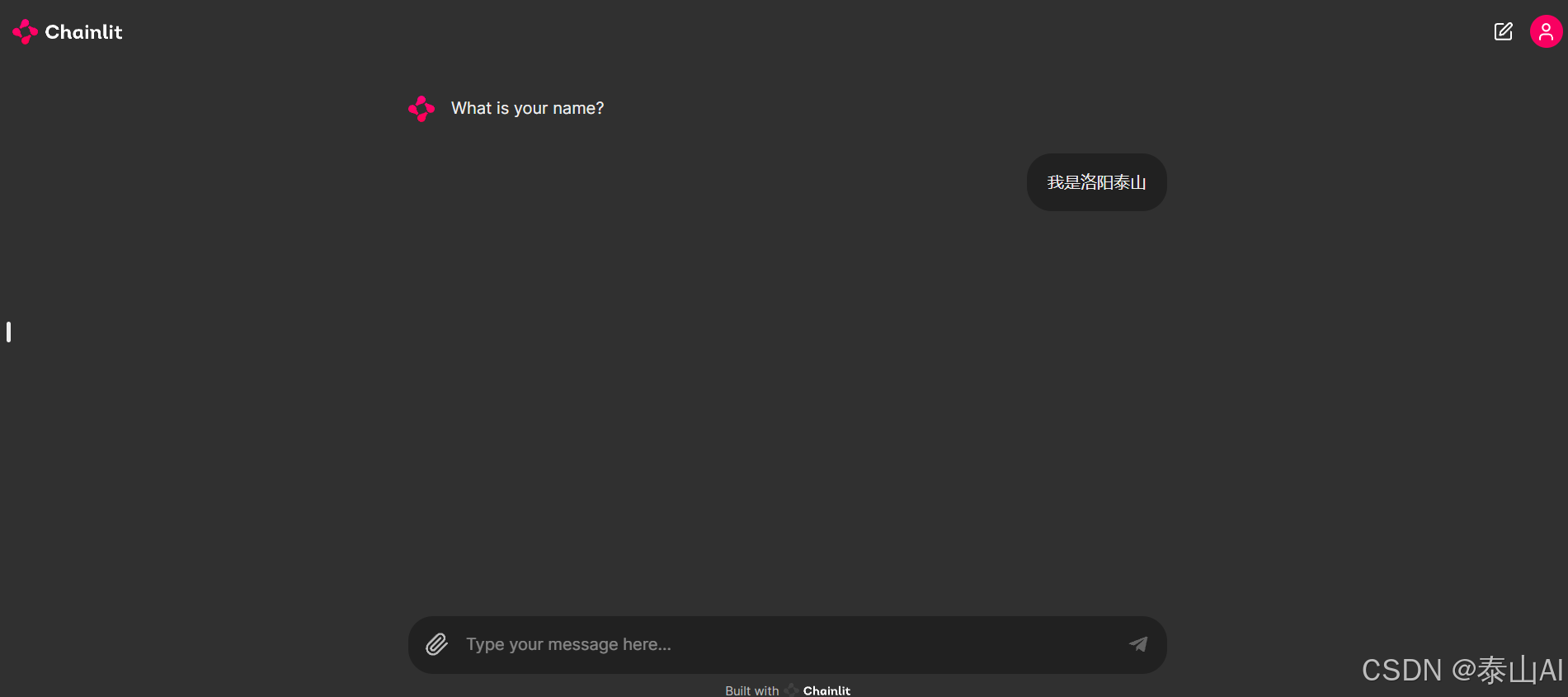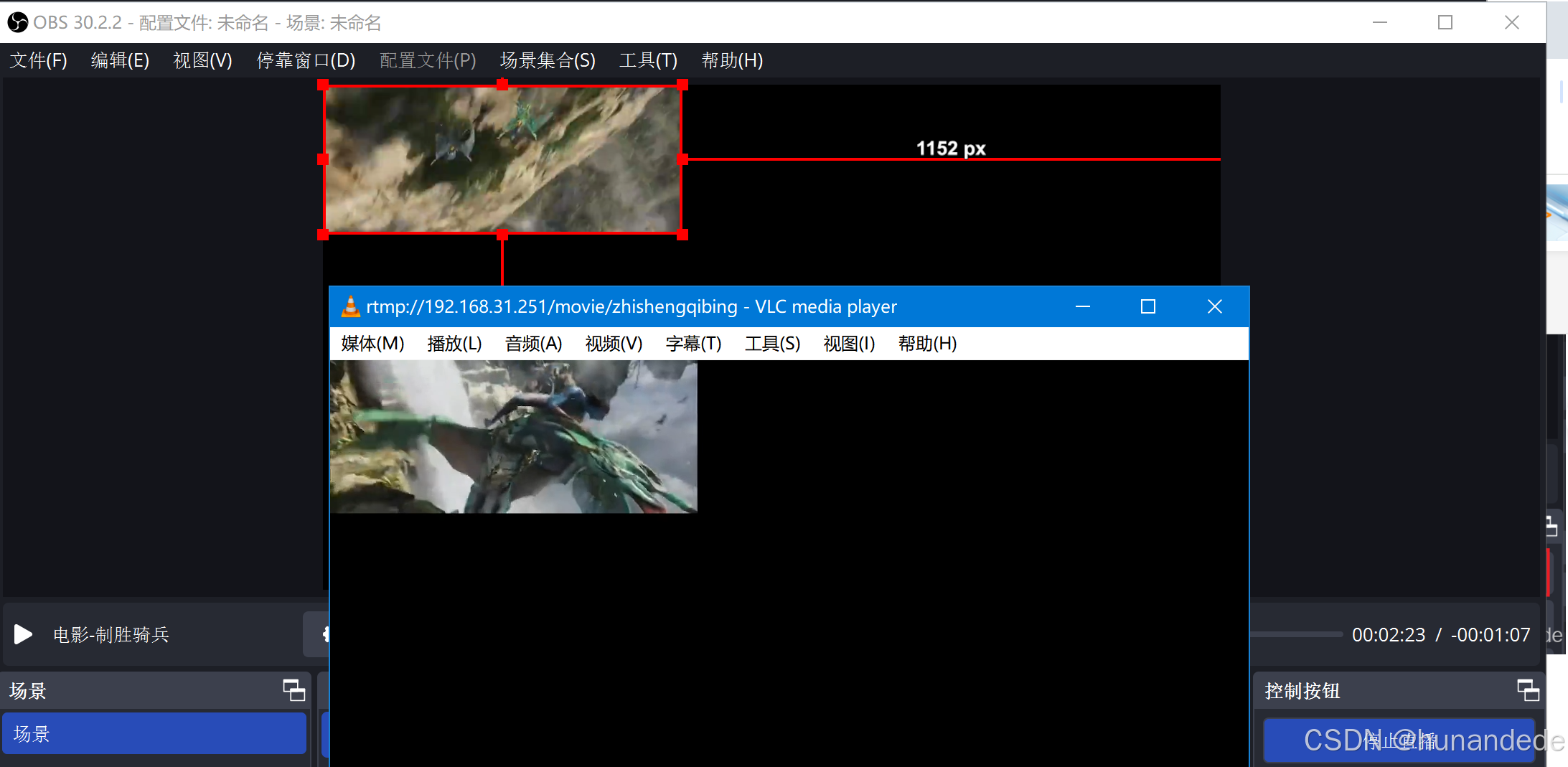大家好,我是阿赵。
这次来看看ZBrush的笔刷的选项用法。
一、选择笔刷
点击笔刷,可以打开笔刷选择面板。

在最上面的Quick Pick,有最近使用过的笔刷,可以快速的选择。下面有很多可以选择的笔刷。但由于笔刷太多,所以选择起来有点困难。
可以点击字母区,或者按键盘对应的字母,筛选只有某个字母开头的笔刷。比如我按了M,就只会剩下M开头的字母。

选择了笔刷之后,在立方体上面可以绘制出图形:

按着ALT,可以反向凹凸:

按着Shift键,可以切换成平滑笔刷:

平滑笔刷是可以改变的,比如我选择另外一种平滑笔刷:

这时会出现提示,将次笔刷作为平滑笔刷,按Shift键时生效:

这时候再按Shift,就会变成刚才选择的笔刷了:

按着Ctrl键,可以切换成遮罩笔刷:

在模型上面框选,可以生成遮罩:

这是遮罩的样子:

现在再在立方体上面画动,会发现遮罩的部分不会再画出图案,遮罩外的部分依然可以画。

想取消遮罩,在空白的地方按着Ctrl再框选一下就可以。

遮罩笔刷同样可以替换,比如我选择另外一个类型的遮罩笔刷:

这时会出现提示:

再按Ctrl键时,会发现遮罩笔刷会变成刚才选择的类型,变成一个圆形的选择范围。

二、 笔触
在使用笔刷雕刻的时候,可以选择多种笔触类型:

1、多点

多点是默认的类型,实际上就是不停的生成笔刷形状,让它们连成一条线。
2、拖动矩形

从中间往外拖动,以起点为原点,拖出一个圆

3、自由绘画

这个和多点差不多,可以随意绘制图形

4、颜色喷洒

可以做随机散乱的喷射效果,可以带有色彩信息

5、喷洒

和颜色喷洒差不多,只是不带颜色信息

6、多点下拖拽

可以只创建一个笔刷形状,然后通过拖动改变位置

7、拖动大小

以落点为坐标,拖动鼠标调整大小

三、透明通道

可以改变笔刷的生效区域,选择一种透明通道图案,在绘制的时候,就会以这个透明通道图案为形状绘制: